Se sei uno di quelli che spesso fa clic su alcune immagini interessanti o ha una bella raccolta di foto di famiglia, allora questo post ti sarà utile. Diciamo che scopri che una delle tue vecchie foto di famiglia è strappata, strappata o macchiata e non hai i negativi per farla sviluppare di nuovo. O forse hai cliccato su un bel cielo azzurro soleggiato e in seguito scopri di aver cliccato anche su alcuni cavi telefonici o cavi indesiderati in quella foto.
Ritoccare le foto utilizzando Raccolta foto di Windows
In questi casi possiamo fare uso di Galleria fotografica di Windows e usa l'opzione "Ritocco" per rimuovere magicamente queste piccole imperfezioni. "Ritocco rimuove piccole imperfezioni, segni e macchie dalle foto". Vediamo come fare:
Fai una copia della foto prima di iniziare, nel caso ti serva quella originale, anche se Photo Gallery salva anche una copia dell'originale per impostazione predefinita. Apri Galleria fotografica e fai doppio clic sulla foto che desideri ritoccare. Facendo doppio clic, si aprirà con il nastro della barra degli strumenti. Fare clic sulla scheda 'Modifica' e lì vedrai il 'Ritoccare' opzione.

Fai clic su Ritocca e sposta il cursore del mouse sulla foto, puoi vedere che il cursore si è trasformato in una croce. Basta trascinare questa croce (puntatore del mouse) per disegnare un rettangolo sull'imperfezione che si desidera rimuovere. E non appena lasci il pulsante del mouse, rimuoverà magicamente l'imperfezione. Potresti non farlo bene la prima volta, ma sicuramente dopo alcuni tentativi, lo farai. Dovresti sapere che, dopo aver disegnato il rettangolo, Photo Gallery cercherà di abbinare il colore circostante con l'imperfezione e si fonderà di conseguenza.
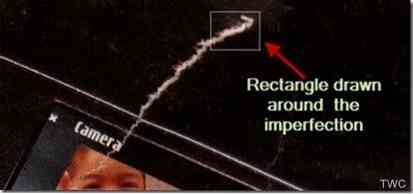
Quindi ripeti disegnando il rettangolo attraverso le aree imperfette. Come puoi vedere, deve essere utilizzato solo per piccole aree. Quindi potrebbe essere necessario ripeterlo e regolare un numero di volte. Ma il risultato è magico. Ecco alcuni esempi di foto prima e dopo l'applicazione del Ritocco.
In questo esempio, la foto è strappata, strappata e puoi vedere il segno strappato e dopo aver applicato il ritocco, il segno è quasi sparito!
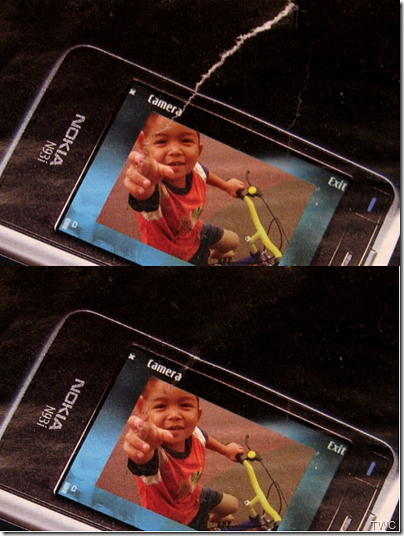
E nel prossimo esempio, abbiamo utilizzato lo strumento Ritocco per rimuovere il cavo indesiderato dalla foto.

Un altro esempio comune è che alcune foto hanno delle date stampate su di esse. Puoi usare questo strumento per rimuoverlo. Allo stesso modo puoi scoprire molti altri modi per utilizzare al meglio questo strumento di ritocco di Raccolta foto di Windows. Mettilo in pratica e provalo.
Raccolta foto di Windows è gratuito e fa parte di Windows Essentials 2012 Suite.

 Phenquestions
Phenquestions


